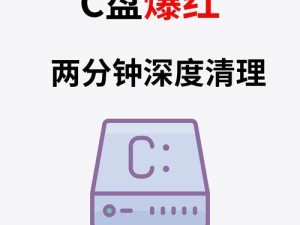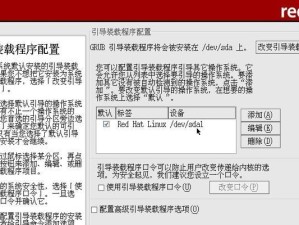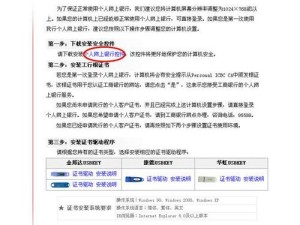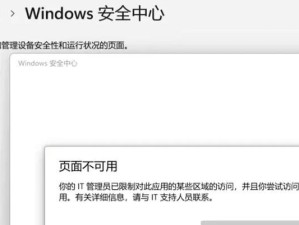在如今数字化时代,人们对电脑存储空间的需求越来越大,而加装硬盘是一种快速、简便的方法来扩展电脑的存储容量。本文将介绍加装硬盘的详细步骤及注意事项,帮助读者轻松提升电脑的存储空间。

检查电脑是否支持额外硬盘安装
在开始加装硬盘之前,首先需要确保您的电脑是否支持额外硬盘的安装。一般来说,大部分台式机都有多个硬盘插槽,而笔记本电脑则需要通过外置硬盘扩展存储空间。
选择合适的硬盘
根据您的需求和预算,选择一款合适的硬盘。市场上有各种不同类型的硬盘可供选择,包括传统机械硬盘和更快速的固态硬盘。在选择时,需要考虑容量、速度、价格等因素。

备份重要数据
在加装硬盘之前,务必备份您重要的数据。虽然加装硬盘过程中不会删除已有数据,但预防万一还是要进行备份以免出现意外情况。
关闭电脑并断开电源
在加装硬盘之前,务必关闭电脑并断开电源。这是为了确保操作的安全性,并避免硬件损坏。
打开电脑主机箱
使用螺丝刀打开电脑主机箱。对于台式机,通常需要将主机箱的侧板取下。笔记本电脑则需要按照相应步骤打开底部盖板。

寻找硬盘插槽
在主机箱内或笔记本底部,寻找空闲的硬盘插槽。一般来说,插槽上会有标识,以帮助您正确安装硬盘。
连接数据线和电源线
将硬盘连接到主板上的SATA接口,并连接适当的电源线。确保连接牢固,以免松动导致连接问题。
固定硬盘
使用螺丝固定硬盘在插槽上。这样可以避免硬盘在运输或使用过程中发生晃动或松动。
关闭电脑主机箱
将电脑主机箱的侧板或笔记本电脑的底部盖板重新安装好,并确保安装牢固。
重新接通电源并启动电脑
将电源线重新连接到电脑上,并启动电脑。在启动过程中,系统会自动检测到新安装的硬盘。
格式化硬盘
根据操作系统的要求,对新安装的硬盘进行格式化。这一步是为了让操作系统能够正常识别和使用新硬盘。
设置硬盘分区
根据个人需求,设置硬盘的分区。可以选择将硬盘分为一个或多个分区,以便更好地管理和组织数据。
转移数据至新硬盘
将之前备份的重要数据转移到新硬盘中。这可以通过拷贝、剪切或使用数据迁移工具来完成。
测试新硬盘
在开始正式使用前,进行一次测试以确保新安装的硬盘能够正常工作。可以使用硬盘测试工具来进行测试。
通过加装硬盘,您可以轻松地扩展电脑的存储容量。只需按照上述步骤,选择适当的硬盘并正确安装,您即可享受更大的存储空间,满足日常的存储需求。记住备份数据、注意安全操作,并根据实际情况进行分区和数据迁移,您将拥有一个高效的存储解决方案。